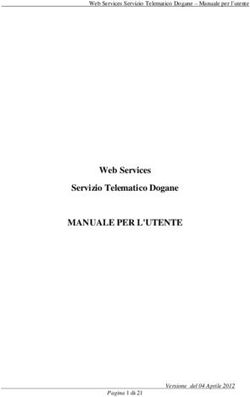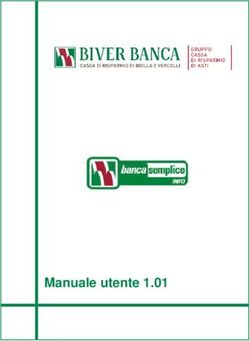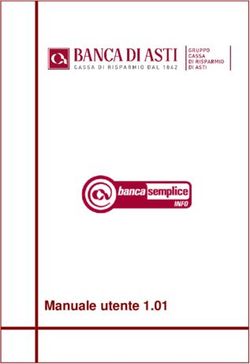CRM CONNECT - MANUALE UTENTE CRM Connect Agosto 2019 - Let's Co
←
→
Trascrizione del contenuto della pagina
Se il tuo browser non visualizza correttamente la pagina, ti preghiamo di leggere il contenuto della pagina quaggiù
M AN UALE UTENTE
CRM Connect
Agosto 2 0 1 9
Indice
“Premessa” ............................................................................................................................................................. 3
“1. Introduzione”..................................................................................................................................................... 3
“2. Prerequisiti hardware e software” ................................................................................................................... 3
“2.1. Requisiti hardware minimi per il PC client” .................................................................................................. 3
“2.2. Sistemi operativi supportati dal PC client” ................................................................................................... 3
“2.3. Browser Supportati” ....................................................................................................................................... 4
“2.4. Informazioni sui CRM e sulle versioni” ......................................................................................................... 4
“2.5 Requisiti di licenza” ......................................................................................................................................... 13
“2.6 Requisiti di rete e firewall” .............................................................................................................................. 13
“3. Download Client” ............................................................................................................................................... 14
“3.1 Accesso a My Phone” ..................................................................................................................................... 14
“3.2 Vai a Le mie Applicazioni / CRM Connect” ................................................................................................... 14
“4 Installazione” ...................................................................................................................................................... 16
“4.1 Installazione per Windows” ............................................................................................................................ 16
“5 Dettagli di Accesso e Configurazione Iniziale” ................................................................................................. 18
“5.1 Aprire la Finestra per le Credenziali” .............................................................................................................. 18
“5.2 Configurazione della telefonia” ...................................................................................................................... 19
“5.3 Configurazione CRM Integration” .................................................................................................................. 20
“5.4 Altre opzioni” ................................................................................................................................................... 20
“5.5 Aiuto” ............................................................................................................................................................... 22
“6 Risoluzione dei Problemi” .................................................................................................................................. 22
“6.1 Installazione” ................................................................................................................................................... 22
“6.2 Avvio di CRM Connect” ................................................................................................................................... 22
“6.3 Procedura di Accesso” ................................................................................................................................... 22
“6.4 Integrazioni con il Software CRM e altre Funzioni” ...................................................................................... 23
“6.5 Barra delle applicazioni e finestra di Notifica” .............................................................................................. 23
“7. Conclusioni” ...................................................................................................................................................... 24
“Guide per l’integrazione del CRM Connect”.......................................................................................................... 25
Ver. 28/08/2019 Pag. 2M AN UALE UTENTE
CRM Connect
Agosto 2 0 1 9
Premessa
I clienti che utilizzano applicazioni di Comunicazione Unificata hanno spesso l’esigenza di integrarle
con il loro sistema CRM o con altre applicazioni gestionali. Attraverso la partnership con Broadsoft/
Cisco abbiamo rilasciato un’applicazione desktop che permette di integrare il tuo software CRM con
Let’s Co. Il presente documento ha l’obbiettivo di supportare il personale tecnico che si occuperà di
implementare l’integrazione CRM o del software aziendale. Una parte della guida è stata lasciata
volutamente in lingua inglese per garantire al personale tecnico una migliore comprensione.
1. Introduzione
CRM Connect è un’applicazione desktop che integra le principali applicazioni CRM con il servizio
Let’s Co. CRM Connect funziona insieme al telefono dell’utente e al software CRM aziendale
fornendo un servizio integrato e migliorando così la produttività e l’esperienza dell’utente.
Questo documento descrive in dettaglio come installare e iniziare a utilizzare CRM Connect ed è
rivolto agli amministratori del sistema che supporteranno gli utenti finali durante l’installazione e
la formazione all’utilizzo di CRM Connect.
2. Prerequisiti hardware e software
Al fine di garantire il corretto funzionamento e il supporto tecnico all’applicazione CRM Connect è
necessario che siano rispettati i seguenti prerequisiti hardware e software.
2.1. Requisiti hardware minimi per il PC client
• Processore Pentium-class 1.8 GHz;
• Memoria da 2 GB;
• 1 GB di spazio libero su disco rigido
• Display SVGA;
• Tastiera e mouse;
• Adattatore di rete collegato a una rete TCP / IP.
2.2. Sistemi operativi supportati dal PC client
• Windows 7 Professional;
• Windows 8 (modalità desktop);
• Windows 10;
• Versioni 32 e 64 bit;
Ver. 28/08/2019 Pag. 3M AN UALE UTENTE
CRM Connect
Agosto 2 0 1 9
2.3. Browser Supportati
• Internet Explorer (PC) 11.0 *;
• Google Chrome (PC) 47.0;
• Mozilla Firefox (PC) 38.5 e 43.0.
* La patch di sicurezza Microsoft MS14-080 blocca le pagine Web con IE11
2.4. Informazioni sui CRM e sulle versioni
Di seguito l’elenco dei CRM che sono stati integrati da CRM Connect con le indicazioni riguardanti
le funzioni ed eventuali specifiche, indicate nella colonna Notes. Qualora il CRM o l’applicazione da
integrare non sia presente nella seguente lista o il personale tecnico abbia l’esigenza di ricevere
maggiori informazioni inerenti alle integrazioni indicate in seguito, vi invitiamo a prendere contatto
con il supporto tecnico Let’s Co via telefonica o via mail. Ci preme segnalarvi in tal senso che il
nostro personale tecnico dispone di materiale specifico che può facilitare e ridurre drasticamente
i tempi di integrazione.
Manufacturer Application Name & Version Notes
1-2 Mobile Limited ServiceMax/MobileMax
ACA Systems WinSIMS
Autotask users will require API to be
enabled. Please be aware that Auto-
task has an API Call Threshold which
Autotask Corp Autotask (PSA) 2017.1
may affect the integration. Please con-
tact Autotask for details of the API Call
Threshold.
Will require the Carerix API and te-
Carerix bv Carerix
lephony to be enabled by Carerix.
Chittak Ltd TITAN
Screen popping will only pop the web
ConnectWise ConnectWise Manage – 2019
page.
Screen popping will only pop the web
ConnectWise Manage – 2018.2
page.
Screen popping will only pop the web
ConnectWise Manage – 2018.1
page.
Screen popping will only pop the web
ConnectWise Manage – 2017.6
page.
Screen popping will only pop the web
ConnectWise Manage – 2017.5
page.
Ver. 28/08/2019 Pag. 4M AN UALE UTENTE
CRM Connect
Agosto 2 0 1 9
Manufacturer Application Name & Version Notes
Screen popping will only pop the web
ConnectWise Manage – 2017.3
page.
Screen popping will only pop the web
ConnectWise Manage – 2017.1
page.
Screen popping will only pop the web
ConnectWise Manage - 2016.6
page.
Screen popping will only pop the web
ConnectWise PSA - 2016.5
page.
Screen popping will only pop the web
ConnectWise PSA - 2016.2
page.
Screen popping will only pop the web
ConnectWise PSA - 2016.1
page.
Screen popping will only pop the web
ConnectWise PSA - 2015.1
page.
Screen popping will only pop the web
ConnectWise ConnectWise PSA - 2014.4
page.
ConnectWise PSA - 2011.2 - Screen popping will only pop the web
2013.1 page.
Will require CPL Software to be instal-
CPL Software RPM (version 2.21)
led prior to the installation.
DATEV DATEV
Must have direct involvement of Dezrez.
Dezrez Dezrez Additional charges from Dezrez will
apply.
Must have direct involvement of Dezrez.
Dezrez Rezi Additional charges from Dezrez will
apply.
Estates IT will need to set up an ODBC
Estates IT Ltd PCHomes 6.5
connection
To be able to use the dial button user
Goldmine - 5.5 - 9.2 needs to have master rights in Goldmi-
ne.
To be able to use the dial button user
Frontrange Goldmine - 2014 (Premium) needs to have master rights in Goldmi-
ne.
To be able to use the dial button user
Goldmine - 2013 needs to have master rights in Goldmi-
ne.
Ver. 28/08/2019 Pag. 5M AN UALE UTENTE
CRM Connect
Agosto 2 0 1 9
Manufacturer Application Name & Version Notes
Dialling supported on Google Chrome
only, and requires the Telephone Num-
Google Contacts
ber Detection extension to be installed
and enabled.
To be able to use the dial button user
HEAT Software Goldmine - 2016 needs to have master rights in Goldmi-
ne.
The method of integration we use
for HubSpot is to periodically (daily/
hourly) ‘cache’ the contact data which
HubSpot Inc. HubSpot would then be available to identify the
caller. This ‘cached’ contact data is
used to identify callers therefore would
not be ‘live’ data.
IBM Notes - 9.0
IBM
Lotus Notes - 7 - 8.5
To be able to use the dial button user
Ivanti Goldmine 2017.1 needs to have master rights in Goldmi-
ne.
Only LAN version is supported. Web
Infor InforCRM (Saleslogix) v8
version not supported.
Logical Office Ltd Logical Office
For Cloud based versions - will need
Web Access / API (Also known as
Maximizer.Web.Data) configured and
Maximizer - Cloud Versions
enabled in Maximizer. Also for Cloud
2012, 2015, 2015 R2, 2018, 2019
versions, screen popping will pop in In-
ternet Explorer browser only. Maximi-
zer Live is not currently supported.
Maximizer Software
Inc. Maximizer - 9 - 12
For Cloud based versions - will need
Web Access / API (Also known as
Maximizer.Web.Data) configured and
Maximizer CRM – 2016 & 2017
enabled in Maximizer. Also for Cloud
versions, screen popping will pop in In-
ternet Explorer browser only.
Access – 2013, 2016, Office 365
Access - 2000 - 2010
Microsoft
Dynamics 365 Customer Enga-
gement
Ver. 28/08/2019 Pag. 6M AN UALE UTENTE
CRM Connect
Agosto 2 0 1 9
Manufacturer Application Name & Version Notes
Supported using the log in method for
Microsoft Dynamics ‘Use online fede-
ration (Office 365)’. Win XP not sup-
ported. When using Google Chrome
Dynamics 365 For Sales 8 & 9
Dialling, clicking a telephone number
in MS DYNAMICS CRM, the number
will be dialled however a new, blank tab
may open within Chrome as well.
For Office 365: Requires .net4 and Win-
Dynamics CRM - 3, 4 dows Identity Framework. Win XP not
supported.
For Office 365: Requires .net4 and Win-
dows Identity Framework. Win XP not
supported. When using Google Chro-
Dynamics CRM - 2016 me Dialling, clicking a telephone num-
ber in MS DYNAMICS CRM, the number
will be dialled however a new, blank tab
may open within Chrome as well.
For Office 365: Requires .net4 and Win-
Dynamics CRM - 2015 dows Identity Framework. Win XP not
supported.
Microsoft Supported using the log in method for
Microsoft Dynamics ‘Use online fede-
ration (Office 365)’. Win XP not sup-
Dynamics CRM - 2011, 2013, ported. When using Google Chrome
Office 365 Dialling, clicking a telephone number
in MS DYNAMICS CRM, the number
will be dialled however a new, blank tab
may open within Chrome as well.
Dynamics NAV - 4.0 - 5 (SQL
Only MS SQL databases are supported.
Database)
The Microsoft Dynamics NAV Classic
version will require 2 Microsoft Dyna-
Dynamics NAV - 4.0 - 5 (CLAS-
mics NAV Classic licenses from Micro-
SIC Database)
soft per user requiring the Dynamics
NAV Classic integration.
Dynamics NAV - 2017 (SQL Da-
Only MS SQL databases are supported.
tabase)
The Microsoft Dynamics NAV Classic
version will require 2 Microsoft Dyna-
Dynamics NAV - 2017 (CLAS-
mics NAV Classic licenses from Micro-
SIC Database)
soft per user requiring the Dynamics
NAV Classic integration.
Ver. 28/08/2019 Pag. 7M AN UALE UTENTE
CRM Connect
Agosto 2 0 1 9
Manufacturer Application Name & Version Notes
Dynamics NAV - 2016 (SQL Da-
Only MS SQL databases are supported.
tabase)
Dynamics NAV - 2015 (SQL Da-
Only MS SQL databases are supported.
tabase)
Dynamics NAV - 2013 R2 (SQL
Only MS SQL databases are supported.
Database)
The Microsoft Dynamics NAV Classic
version will require 2 Microsoft Dyna-
Dynamics NAV - 2013 R2
mics NAV Classic licenses from Micro-
(CLASSIC Database)
soft per user requiring the Dynamics
NAV Classic integration.
Dynamics NAV - 2013 (SQL Da-
Only MS SQL databases are supported.
tabase)
The Microsoft Dynamics NAV Classic
version will require 2 Microsoft Dyna-
Dynamics NAV - 2013 (CLAS-
mics NAV Classic licenses from Micro-
SIC Database)
soft per user requiring the Dynamics
NAV Classic integration.
For Office 365: Requires .net4 and Win-
Dynamics NAV - 2009 R2 (SQL
dows Identity Framework. Win XP not
Database)
supported.
Microsoft
The Microsoft Dynamics NAV Classic
version will require 2 Microsoft Dyna-
Dynamics NAV - 2009 R2
mics NAV Classic licenses from Micro-
(CLASSIC Database)
soft per user requiring the Dynamics
NAV Classic integration.
Dynamics NAV - 2009 (SQL Da- Screen popping will only pop the client.
tabase) Only MS SQL databases are supported.
The Microsoft Dynamics NAV Classic
version will require 2 Microsoft Dyna-
Dynamics NAV - 2009 (CLAS-
mics NAV Classic licenses from Micro-
SIC Database)
soft per user requiring the Dynamics
NAV Classic integration.
Integration is only supported with the
Outlook – 2016, Office 365 fully installed Outlook client and not
the OWA client
Integration is only supported with the
Outlook 32 bit - 2013, Office 365 fully installed Outlook client and not
the OWA client
Integration is only supported with the
Outlook 32 bit - 2000 - 2010 fully installed Outlook client and not
the OWA client
Ver. 28/08/2019 Pag. 8M AN UALE UTENTE
CRM Connect
Agosto 2 0 1 9
Manufacturer Application Name & Version Notes
Integration is only supported with the
Outlook 64 bit - 2013, Office 365 fully installed Outlook client and not
the OWA client
Microsoft
Integration is only supported with the
Outlook 64 bit - 2010 fully installed Outlook client and not
the OWA client
Netsuite CRM – 2019
Netsuite CRM – 2018
Netsuite CRM – 2017
NetSuite Inc. Netsuite CRM – 2016
Netsuite CRM - 2015
Netsuite CRM - 2013
Netsuite CRM - 2010 - 2012
OAK Patient Connect
Caller Preview only shows the name of
PerfectView Online CRM the caller, not the organisation he/she
PerfectView CRM
(PVCRM) belongs to. International numbers are
not currently supported.
50c (50 Accounts) 2017(v23),
2018(v24)
50 Accounts – 2016 (V22)
50 Accounts – 2015
50 Complete Accounting – 2014
50 Complete Accounting –
2012, 2013
ACT! Professional – 2013
ACT! Professional – 2010 –
2012
SAGE ACT! Professional – 2008 –
2009
Line 50 Accounts – 2014
Line 50 Accounts – 2008 –
2013
Sage CRM 2018 R3
We find most customers who have
Sage 200 also have the Sage CRM mo-
Sage 200 with Sage CRM mo- dule. We integrate with the Sage CRM
dule module and NOT directly with Sage
200. Please check the Sage CRM ver-
sions supported for more details.
Ver. 28/08/2019 Pag. 9M AN UALE UTENTE
CRM Connect
Agosto 2 0 1 9
Manufacturer Application Name & Version Notes
Sage CRM / MME – 7.3
Sage CRM / MME – 7.2, 2013
Sage CRM / MME – 7.0, 7.1
SAGE Sage CRM / MME – 2014 (Pro-
fessional, On-Premise Editions)
Only LAN version is supported. Web
Sage Saleslogix – 7.2 – 7.5
version not supported.
Integration with Professional Edition is
supported when The Force.com SOAP
API is enabled. IMPORTANT NOTICE:
On July 22nd 2017 Salesforce are di-
sabling support for support for TLS 1.0
and will only support TLS 1.1 and 1.2.
It is recommended* that Version 2.6 is
SalesforceCRM (Classic Add-
installed to work with these changes.*
in) – Enterprise (Classic and
An upgrade to 2.6 can be avoided if an
Lightening), Unlimited (Classic
end-user’s PC is configured to support
and Lightening), Professional
TLS 1.2. This is a complex procedure
(Lightening)
but is an alternative should the custo-
mer not wish to upgrade to version 2.6.
Please refer to https://help.salesfor-
Salesforce.com Inc. ce.com/articleView?id=000221207&t
ype=1, Section API (inbound) Integra-
tions, .NET table, for Salesforce help
articles on how this can be achieved.
Salesforce Service Cloud
Not supported on Terminal Services
environments. Requires Salesforce to
be licensed for the Open CTI API. Sof-
tware provides an embedded window
SalesforceCRM (Salesforce in the upper left corner of the Salesfor-
Adapter) ce Window. Features provided through
this window are: caller preview, create
new Salesforce entity, click to dial, wri-
te call record against entity, basic call
control (answer, hold and hang up)
Salpo Technologies
Salpo CRM
Ltd
Stylite eGroupware - 1.0 - 1.8
Sugar CRM - 8.0-9.0
Sugar CRM Sugar CRM - 7.10
Sugar CRM - 7.9
Ver. 28/08/2019 Pag. 10M AN UALE UTENTE
CRM Connect
Agosto 2 0 1 9
Manufacturer Application Name & Version Notes
Sugar CRM - 7.8 Sugar CRM - 7.8
Sugar CRM - 7.7 Sugar CRM - 7.7
Sugar CRM Sugar CRM - 7.6 Sugar CRM - 7.6
Sugar CRM - 7.2 Sugar CRM - 7.2
Sugar CRM - 5.0 - 7.1 Sugar CRM - 5.0 - 7.1
SuperOffice – 7.5 Only MS SQL databases are supported.
SuperOffice
SuperOffice - 6 - 7.1 Only MS SQL databases are supported.
SuperOffice SuperOffice Online Cloud
ACT! Premium – V20-V21
Provides the option to allow the user to
choose which tab window is to be di-
splayed on Screen Pop. Also provides
ACT! Premium – V19
the option to Screen Pop to either the
‘New History’ window or ‘New Note’
window within ACT!.
Provides the option to allow the user to
choose which tab window is to be di-
splayed on Screen Pop. Also provides
ACT! Premium - V18
the option to Screen Pop to either the
‘New History’ window or ‘New Note’
window within ACT!.
Provides the option to allow the user to
choose which tab window is to be di-
Swiftpage splayed on Screen Pop. Also provides
ACT! Premium - V17
the option to Screen Pop to either the
‘New History’ window or ‘New Note’
window within ACT!.
Provides the option to allow the user to
choose which tab window is to be di-
splayed on Screen Pop. Also provides
ACT! Professional – V20-21
the option to Screen Pop to either the
‘New History’ window or ‘New Note’
window within ACT!.
Provides the option to allow the user to
choose which tab window is to be di-
splayed on Screen Pop. Also provides
ACT! Professional - V19
the option to Screen Pop to either the
‘New History’ window or ‘New Note’
window within ACT!.
Ver. 28/08/2019 Pag. 11M AN UALE UTENTE
CRM Connect
Agosto 2 0 1 9
Manufacturer Application Name & Version Notes
Provides the option to allow the user to
choose which tab window is to be di-
splayed on Screen Pop. Also provides
ACT! Professional - V18
the option to Screen Pop to either the
‘New History’ window or ‘New Note’
window within ACT!.
Provides the option to allow the user to
choose which tab window is to be di-
splayed on Screen Pop. Also provides
ACT! Professional - V17
the option to Screen Pop to either the
‘New History’ window or ‘New Note’
window within ACT!.
ACT! Professional - V16
Swiftpage Only LAN version is supported. Web
Infor CRM (Saleslogix) - 8
version not supported.
Teamleader Teamleader
Tall Emu Desktop (Add-in) – 2.6
Tall Emu
(Classic Add-in)
vtiger CRM - 7
vtiger.com vtiger CRM - 6
vtiger CRM - 4 - 5
Plus or Enterprise Version of webCRM
webCRM webCRM (Plus or Enterprise)
required for integration
Requires the WSID to be obtained from
Web Seller Pro TechMan WebSellerPro before integration can
take place
Recommended web browser to use -
Workbooks Workbooks
Chrome version 53.0.2785.89 or newer.
We would advise that phone numbers
are stored within Zendesk without
punctuation. The Zendesk API has li-
mits (requests per minute) which is
dependent upon the Edition of Zende-
Zendesk Zendesk v2 API sk. Therefore, on high usage sites it is
recommended that the Zendesk add-in
is configured to use ‘Cache’. Support
for 2 factor authentication by token
authorisationOAuth authentication not
supported
Ver. 28/08/2019 Pag. 12M AN UALE UTENTE
CRM Connect
Agosto 2 0 1 9
Manufacturer Application Name & Version Notes
Requires Zoho PhoneBridge API, ple-
ase contact your Zoho maintainer for
details
1. For any incoming call from or
outgoing call to a CRM contact, a bu-
Zoho CRM (PhoneBridge) - En- siness card view of the contact in
terprise Zoho CRM I presented. 2. Calls made
or received are automatically logged
in Zoho CRM and can be viewed in the
call logs. 3. Follow-up activities can
Zoho Corp. be added at the end of every call from
Zoho CRM
The Zoho API has limits, as detailed
here: https://www.zoho.com/crm/
help/api/api-limits.html Therefore, on
Zoho CRM - Standard, Profes- high usage sites it is recommended
sional, Enterprise that the Zoho addin is configured to
use ‘Cache’. For details of the Live se-
arching limitations, please refer to the
Zoho Addin Guide.
Zoho Desk (PhoneBridge)
Si segnala come alcuni antivirus possano causare problemi durante l’installazione del software
CRM Connect, puoi superare tale problematica disabilitando temporaneamente l’antivirus durante
l’installazione, in tal caso, ti ricordiamo di abilitarlo nuovamente non appena l’installazione di CRM
Connect sarà completata.
2.5 Requisiti di licenza
Le licenze CRM Connect sono aggiuntive rispetto a Collaborate e Communicate e devono essere
abbinate a ciascuna sede e abilitate per ciascun utente.
2.6 Requisiti di rete e firewall
Al fine di garantire il corretto funzionamento dell’applicazione CRM Connect è necessario che le
impostazioni di rete, quindi del firewall, consentano l’utilizzo della porta HTTPS (TCP 443) verso
il server di Let’s Co. Per tutte le informazioni riguardanti la parte di rete e sicurezza si rimanda al
documento specifico “Requisiti Minimi di Rete“ presente nel nostro sito web. Inoltre, è possibile
contattare il supporto tecnico per ricevere informazioni specifiche.
Ver. 28/08/2019 Pag. 13M AN UALE UTENTE
CRM Connect
Agosto 2 0 1 9
3. Download Client
Dal momento in cui il cliente dispone di una licenza CRM Connect assegnata
correttamente, l’utente potrà scaricare l’applicazione attraverso il portale My Phone.
3.1 Accesso a My Phone
Per accedere al suddetto portale ti consigliamo di collegarti al sito web www.letsco.com e cliccare
alla voce Accedi - Portale Utente. Procedi all’autenticazione inserendo nome utente e password.
3.2 Vai a Le mie Applicazioni / CRM Connect
Clicca sul tab “Le mie applicazioni” dal menu a sinistra. Nella sezione Desktop Software trovi CRM
Connect, fai clic sul pulsante “Scaricare”, quindi un file verrà scaricato sul tuo computer. A seconda
della configurazione del computer, potrebbe esserti chiesto se desideri salvare il file.
Ver. 28/08/2019 Pag. 14M AN UALE UTENTE
CRM Connect
Agosto 2 0 1 9
Ver. 28/08/2019 Pag. 15M AN UALE UTENTE
CRM Connect
Agosto 2 0 1 9
4 Installazione
Di seguito, hai a disposizione la procedura guidata per l’installazione di CRM Connect su una
workstation con sistema operativo Microsoft Windows. Qualora si disponga di un sistema
operativo differente, come ad esempio MacOS, si dovrà seguire un’analoga procedura. Nel caso in
cui dovessero emergere difficoltà ti chiediamo gentilmente di contattare il nostro supporto tecnico.
4.1 Installazione per Windows
Accedi con un account di amministratore sulla workstation Windows sulla quale vuoi che sia
installato CRM Connect. Per far partire l’installazione di CRM Connect, fai doppio clic sul file
“CRMConnect.exe“ e clicca sul bottone “Installa“.
Prendi visione del Contratto di Licenza per l’utente finale e clicca su “Accetto“ per continuare. Devi
accettare la Licenza per completare l’installazione. Puoi cliccare sul bottone “Annulla“ per uscire
dal processo di installazione.
Ver. 28/08/2019 Pag. 16M AN UALE UTENTE
CRM Connect
Agosto 2 0 1 9
L’installazione proseguirà e contemporaneamente sarà installato anche qualsiasi software di terze
parti necessario; segui tutte le istruzioni del software di terze parti che appariranno sullo schermo.
Una volta che CRM Connect e i software di terze parti avranno finito l’installazione, clicca sul
bottone “Fine” per chiudere il programma di installazione.
Ver. 28/08/2019 Pag. 17M AN UALE UTENTE
CRM Connect
Agosto 2 0 1 9
5 Dettagli di Accesso e Configurazione Iniziale
Una volta finita l’installazione, dovrai inserire le tue credenziali Let’s Co e le credenziali del tuo
account del CRM.
5.1 Aprire la Finestra per le Credenziali
CRM Connect rimane sempre in esecuzione nascosta fornendoti le informazioni utili di cui hai
bisogno, ma allo stesso tempo non è fastidioso e non interferisce mentre lavori. La maggior parte
delle volte CRM Connect si trova in background nel menu della barra delle applicazioni e si attiva
solo se si clicca o se si effettua o si riceve una chiamata.
Ver. 28/08/2019 Pag. 18M AN UALE UTENTE
CRM Connect
Agosto 2 0 1 9
Note: in Windows, alcune icone della barra delle applicazioni vengono nascoste e devono essere
espressamente visualizzate. Trovi questa impostazione nella sezione “Icone dell’area di notifica” del
pannello di controllo di Windows. Se utilizzi Windows 10 vai su impostazioni >> personalizzazioni
>> barra delle applicazioni >> Seleziona le icone da visualizzare sulla barra delle applicazioni.
Fai clic con il tasto destro del mouse sull’icona CRM Connect (è un cerchio verde o rosso se stai
effettuando una chiamata) e apparirà il menu della barra delle applicazioni. Clicca sull’opzione di
configurazione.
5.2 Configurazione della telefonia
Per prima cosa è necessario configurare la sezione Telefonia, selezionando il server e inserendo le
tue credenziali Let’s Co.
• Metodo: scegliere il protocollo HTTP(S) o Uc-One.
- Protocollo HTTP(S): utilizzato nella maggior parte dei casi.
- Uc-One: scegli questo metodo se non disponi di un dispositivo telefonico fisico e utilizzi
solo un client Let’s Co come dispositivo principale. Il pop-up della chiamata in arrivo di Let’s
Co viene soppresso e viene mostrata solo l’anteprima di CRM Connect o lo schermo del
telefono se abilitato.
• Server: seleziona la zona in cui è situato l’utente. Ciò determina quale server verrà utilizzato per
autenticare l’utente.
Ver. 28/08/2019 Pag. 19M AN UALE UTENTE
CRM Connect
Agosto 2 0 1 9
5.3 Configurazione CRM Integration
L’utente dovrà inoltre sapere quale sistema CRM sta utilizzando e le credenziali di accesso per quel
sistema.
5.4 Altre opzioni
Ver. 28/08/2019 Pag. 20M AN UALE UTENTE
CRM Connect
Agosto 2 0 1 9
Tab Home
Apre una finestra pop-up che consente di
Telefono inserire un numero da comporre o di rispondere
sul tuo telefono tramite la funzione Click to Dial.
Apre una finestra pop-up che consente di
Presence ricercare e selezionare gli utenti e di monitorare
il loro stato di presenza.
Consente di controllare le funzioni di Inoltro
Impostazioni di chiamata
della chiamata (Sempre) e Non disturbare.
Apre una finestra pop-up che consente di
cercare e selezionare gli utenti nel sito e nella
Rubrica
rubrica dei contatti di CRM per ottenere i
dettagli del telefono ed effettuare una chiamata.
Mostra la cronologia delle chiamate Let’s Co dal
Cronologia delle chiamate
registro delle chiamate di base.
Configurazione Configura le opzioni utente.
Digita un numero qui e premi Invio per effettuare
Casella di selezione rapida
una chiamata immediata.
Esci Usalo per uscire dall’applicazione.
Aiuto Apre la versione online della guida.
Visualizza rapidamente i numeri composti di
Recenti
recente e fai clic per ricomporli.
Consente la configurazione di funzionalità Let’s
Caratteristiche Co specifiche per l’utente, tra cui Inoltro della
chiamata (Sempre) e Non disturbare.
Ver. 28/08/2019 Pag. 21M AN UALE UTENTE
CRM Connect
Agosto 2 0 1 9
5.5 Aiuto
Le istruzioni e le informazioni dettagliate per ciascuna voce del menu sono disponibili nella relativa
guida presente nel client stesso o al seguente url http://crmconnect.broadcloudpbx.com/help.
6 Risoluzione dei Problemi
6.1 Installazione
L’Installazione guidata riporta eventuali informazioni circa errori o problematiche che interferiscono
con l’installazione stessa (errati privilegi e permessi, antivirus, altre applicazioni aperte, ecc).
Per una corretta installazione assicurati sempre che siano soddisfatti i requisiti minimi di cui al
paragrafo 2 e che il pacchetto di installazione sia memorizzato ed eseguito sempre con i privilegi
di amministratore del sistema operativo relativo alla workstation in uso.
6.2 Avvio di CRM Connect
È consigliato avviare CRM Connect con i privilegi di Amministratore. Consulta il registro
nel pannello Configurazione per informazioni sulla risoluzione di eventuali problemi.
6.3 Procedura di Accesso
CRM Connect richiede di inserire il nome utente e la password corretti e di avere una licenza CRM
Connect valida applicata all’utente.
• Se non possiedi la licenza corretta o non inserisci correttamente nome utente/password
apparirà un pop-up con il messaggio di errore: “Dispositivo di telefonia: Il server remoto ha
riportato un errore: (401) Non autorizzato.”.
• Per sicurezza controlla attraverso il portale My Account che l’utente inserito abbia assegnata
una licenza CRM Connect valida.
• Inoltre accertati che l’utente abbia nome utente e password corretti e che li inserisca nel client
CRM Connect.
Se hai effettuato correttamente l’accesso l’icona dovrebbe essere verde (o rossa durante una
chiamata attiva). In caso contrario, controlla il nome utente e la password.
Ver. 28/08/2019 Pag. 22M AN UALE UTENTE
CRM Connect
Agosto 2 0 1 9
6.4 Integrazioni con il Software CRM e altre Funzioni
Consulta la guide online per le funzioni del software CRM Connect cliccando su http://crmconnect.
broadcloudpbx.com/help Questa guida mostra come utilizzare altre funzioni quali la cronologia
delle chiamate, la composizione di pagine Web ecc.
In calce al documento trovi le guide per configurare l’integrazione del CRM Connect con sistemi di
CRM specifici.
6.5 Barra delle applicazioni e finestra di Notifica
Per facilitare la visibilità e la fruizione di CRM Connect puoi apportare alcune modifiche alle
impostazioni Windows. Ad esempio, se utilizzi il sistema operativo Windows 7 ti consigliamo di
configurare le impostazioni nel Pannello di controllo di Windows >> Tutte le voci del pannello di
controllo >> Icone dell’area di notifica per CRM Connect e impostare il comportamento su Mostra
icona e notifiche. Come mostrato di seguito:
Se disponi di un client Desktop Let’s Co che fornisce anch’esso una finestra di anteprima questo
potrebbe causare una doppia notifica pop-up, come mostrato di seguito:
Ver. 28/08/2019 Pag. 23M AN UALE UTENTE
CRM Connect
Agosto 2 0 1 9
Puoi disabilitare le notifiche in entrambe le applicazioni per correggere questo problema o spostare
la notifica CRM Connect in un’altra posizione sul desktop.
Per disabilitare la notifica di CRM Connect, accedi al pannello Configurazione, seleziona il tab
Eventi/Chiamate Eventi dal menu a sinistra e modifica l’azione nel menu a discesa per “Suoneria”,
“Su risposta” o “In uscita” su “No Azione” e quindi premi Salva.
7. Conclusioni
Come già anticipato in premessa, la presente guida ha come finalità quella di facilitare l’installazione,
la configurazione e l’utilizzo del software di CRM Connect. Se desideri maggiori informazioni
riguardo a CRM Connect e su come questo interagisce con Let’s Co ti consigliamo di prendere
visione della guida online raggiungibile all’indirizzo http://crmconnect.broadcloudpbx.com/help o
di contattare il supporto tecnico Let’s Co. Precisiamo inoltre che essendo il software CRM Connect
prodotto e manutenuto dal nostro partner Broadsoft/Cisco questo potrà subire variazioni senza
preavviso e che tali variazioni potrebbero migliorare o inibire l’utilizzo e l’integrazione con CRM di
terze parti anche in base alle autorizzazioni e API fornite da questi ultimi.
Ver. 28/08/2019 Pag. 24M AN UALE UTENTE
CRM Connect
Agosto 2 0 1 9
Guide per l’integrazione del CRM Connect
Di seguito sono elencate le istruzioni per configurare l’integrazione del CRM Connect con sistemi
di CRM specifici. Inoltre, sono presenti anche le guide che forniscono dettagli sulla configurazione
del CRM per consentire la composizione di numeri telefonici dalla schermata del CRM. Cliccando
sul link della guida ti si aprirà una schermata di accesso, inserisci le seguenti credenziali per
visualizzare la guida.
Credenziali
Username: CRMConnectAG
Password: cannel5781
Guide per l’integrazione del CRM
Act! 2007-2009
Act! 2010+
ConnectWise
eGroupware
GoldMine
Google Contacts
Infor CRM (SalesLogix)
LDAP
Lotus Notes
Maximizer
Maximizer CRM Web Access
MS Access
MS Dynamics CRM
MS Dynamics NAV
MS Outlook
Netsuite
ODBC
Sage 50 Accounts
Sage 50 Complete Accounting
Sage CRM
Salesforce
Salesforce Call Center Adapter
Sugar CRM
SuperOffice
vTiger
Zoho
Zendesk
Ver. 28/08/2019 Pag. 25M AN UALE UTENTE
CRM Connect
Agosto 2 0 1 9
Guida per il dialing
Act! 2007-2009
Act! 2010+
ConnectWise
eGroupware
GoldMine
Google Contacts
Infor CRM (SalesLogix)
LDAP
Lotus Notes
Maximizer
Maximizer CRM Web Access
MS Access
MS Dynamics CRM
MS Dynamics NAV
MS Outlook
Netsuite
ODBC
Sage 50 Accounts
Sage 50 Complete Accounting
Sage CRM
Salesforce
Salesforce Call Center Adapter
Sugar CRM
SuperOffice
vTiger
Zoho
Zendesk
Ver. 28/08/2019 Pag. 26Puoi anche leggere